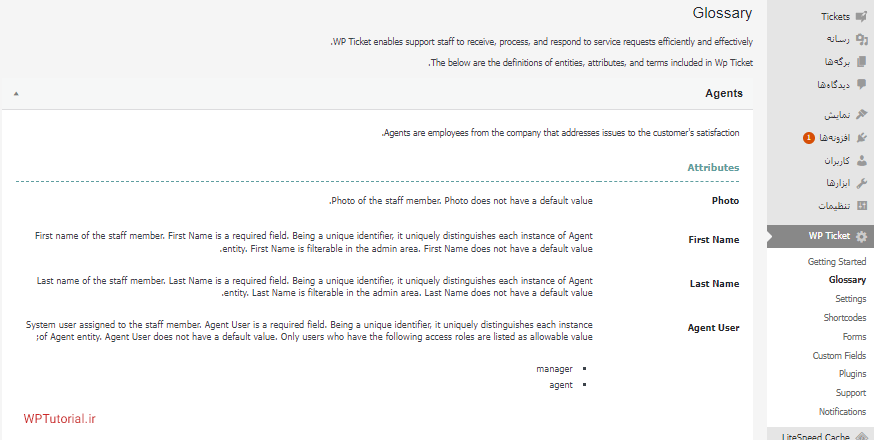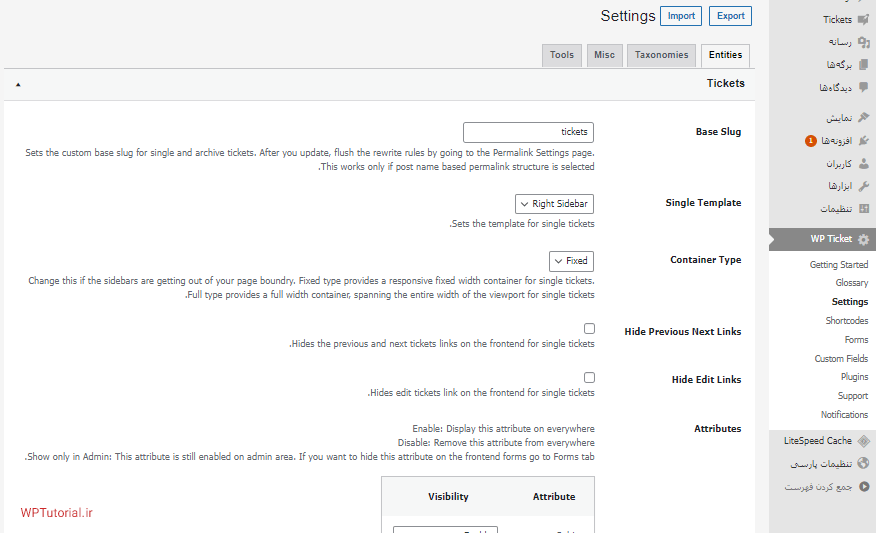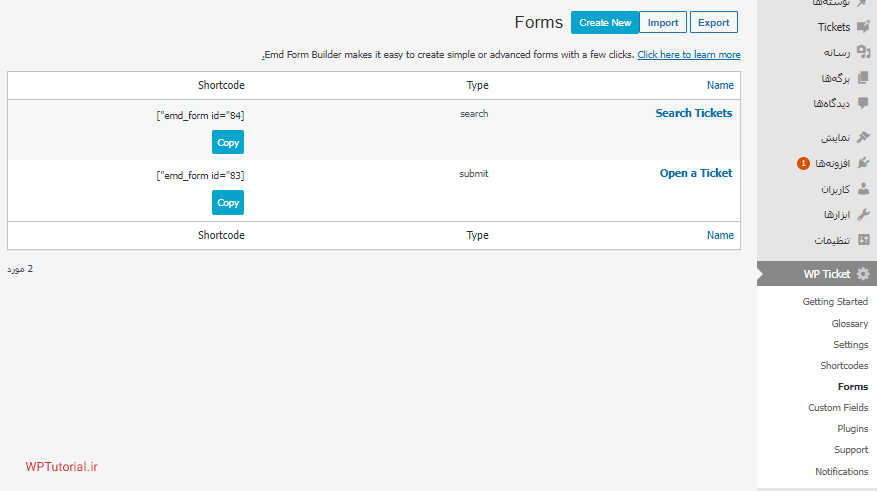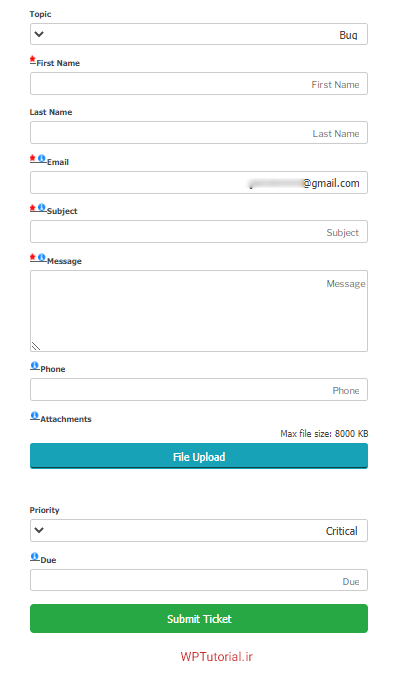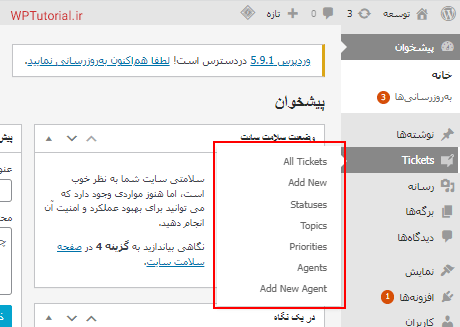افزونه WP Ticket جهت پشتیبانی مشتریان و کاربران سایت
هر کسب و کاری نیاز به یک سامانهٔ پشتیبانی دارد که برای آن بتواند مشتری جذب کند و آنها را نگه دارد. مشتریان به خدمات پس از فروش و پشتیانی محصولات خیلی بها میدهند. بنابراین اگر آنها بتوانند روشی برای ایجاد ارتباط با فروشنده پیدا کنند که هم کم هزینه باشد و هم ساده، قطعاً احساس رضایت بیشتری به دست خواهند آورد و کسب و کار رشد بیشتری را تجربه خواهد کرد. یکی از افزونههای وردپرس که با آن میتوان خیلی راحت سیستم پشتیبانی بر اساس تیکت را راه اندازی کرد، WP Ticket نام دارد که البته به تازگی نام آن را به Customer Service Software & Support Ticket System تغییر داده! در ادامه بیشتر با آن آشنا خواهیم شد.
صفحهٔ Getting Started افزونه WP Ticket
به محض نصب و فعال کردن افزونه WP Ticket گروه صفحات افزونه به پیشخوان وردپرس شما اضافه میگردند. صفحهٔ اول که Getting Started است، فقط حاوی اطلاعات آموزشی و فیلمهای معرفی است. که اگر خواسته باشید میتوانید وقت بگذارید و آنها را مطالعه کنید. این صفحه را در تصویر زیر شاهد هستید.
صفحهٔ Glossary افزونه WP Ticket
در بخش بعدی یعنی Glossary شما یک فهرست واژهها را دارید که راجع به امکانات و قابلیتهای مرتبط با افزونه فقط توضیح داده. مثلاً اگر خواسته باشیم بدانیم که Agent User یعنی چه، باید گروه Agents را باز کنیم و توضیحات آن را مطالعه کنیم. پس از آن میتوان متوجه شد که به نقشهای کاربری که به کارمندان سایت داده میشوند، Agent User گفته میشود. همین طور برای بقیهٔ اصطلاحات هم میتواند توضیحات آن را مطالعه نمود.
صفحهٔ Settings افزونه WP Ticket
صفحهٔ بعدی Settings یا تنظیمات افزونه است. تمامی گزینههای تنظیماتی افزونه به صورت یکجا در این صفحه جای گرفتهاند. سربرگهای مختلفی را شامل میشود. سربرگ اول Entities است که تنظیمات کلی نحوهٔ نمایش بخش تیکتهای سایت را مشخص میکند. به عنوان مثال Base Slug همان نامک بخش تیکتهای پشتیبانی سایت است. اگر با وردپرس آشنا باشید، میدانید که تمامی گروه صفحات وردپرس مثل برچسبها یا دستهها دارای یک نامک هستند. مثلاً برچسبها دارای نامک tag هستند. یا دستهها هم به همین ترتیب. حالا برای گروه صفحات تیکتها ما نامک tickets را در اینجا تنظیم شده داریم.
گزینهٔ تنظیماتی Attributes هم که در تصویر بالا به عنوان آخرین گزینه در تصویر مشخص است، نمایش یا عدم نمایش هر کدام از مشخصههای تیکتها برای کاربران را میتوان فعال نمود. یا مثلاً گزینهٔ تنظیمات Maximum Files حداکثر تعداد اسنادی که کاربران سایت در قالب تیکت میتوانند ارسال کنند را مشخص میکند.
در سربرگ Tools همین تنظیمات افزونه، یک دکمه روبروی گزینهٔ Install Pages وجود دارد که با کلیک روی آن برگههای مورد نیاز افزونه که معمولاً درون آنها یک کد کوتاه قرار میگیرد ساخته میشوند. دقت کنید که اگر از قبل این کار را انجام داده باشید، این برگههای جایگزین قبلیها نمیشوند. بلکه یکی جدید ساخته میشود. شاید نیاز داشته باشید در اولین گام این برگهها را بدین روش ایجاد کنید.
در بالاترین قسمت صفحهٔ Settings هم دو تا دکمهٔ Import و Export در اختیار داریم که به ما اجازهٔ درون ریزی و برونبری تنظیمات افزونه را میدهد. که دیگر نخواسته باشیم این تنظیمات را برای چندین سایت به صورت دستی اعمال نماییم. البته اگر روی چند تا سایت همزمان WP Ticket را نصب کرده باشیم.
صفحهٔ ShortCodes افزونه WP Ticket
صفحهٔ بعدی ShortCodes است که تمامی کدهای کوتاه افزونه را در اینجا میتوانید ببینید. یک کد پیش فرض به صورت [support_tickets] داریم که این کد را هر کجا، از قبیل برگههای وردپرس قرار دهیم، خیلی راحت میتوانیم تیکتهای پشتیبانی را فقط به کاربران نشان دهیم. چون نوع این کد کوتاه از نوع View است. همانطور که در ستون Type جدول این صفحه میتوان دید.
صفحهٔ Forms افزونه WP Ticket
صفحهٔ بعدی Forms هست که تمامی فرمهایی که کاربران به واسطهٔ آنها میتوانند ارسال تیکت داشته باشند را میتوان دید. ابتدا فرم Search Tickets را داریم که برای جستجوی تیکتها است. دومین فرم هم Open a Ticket است که برای باز کردن یک تیکت پشتیبانی کاربران سایت از ان استفاده میکنند. اگر دقت کنید، اینجا هم برای هر فرم یک کد کوتاه وجود دارد که باید این کد را درون مثلاً یک برگه قرار دهید تا کاربران بتوانند از آن فرم استفاده کنند.
با کلیک روی Edit Settings هر فرم، صفحهٔ تنظیمات آن باز شده که شما میتوانید هر کدام از بخشها و ویژگیهای فرم را ویرایش کنید. مثلاً قادرید نام فرم را تغییر دهید، وضعیت نمایانی فرم برای کاربران ثبت نام کرده و وارد شده، یا آنهایی که بدون ثبت نام وارد سایت شدند را تغییر دهید، نوع دستگاه کاربرانی که قرار است این فرم را ببینند را تغییر دهید و در کل کنترل کاملی روی آن داشته باشید. در نهایت اگر خواسته باشید نتیجهٔ کارتان را ببینید، به جایی که کد کوتاه آن فرم را در آنجا گذاشتید مراجعه کنیدو باید چیزی شبیه به تصویر زیر ببینید:
مدیریت تیکتها در پیشخوان وردپرس
از الان به بعد کاربران سایت شما حالا بسته به تنظیمات فرم، چه آنهایی که درون سایت ثبت نام کردند و وارد حساب خود شدند و چه آنهایی که به صورت میهمان وارد سایت شما شدند، میتوانند این فرم را دیده و ان را پر کنند و روی دکمهٔ ارسال آن کلیک کنند. این تیکت روی سایت ساخته خواهد شد و شما از بخش پیشخوان، گروه صفحات Tickets میتوانید آنها را دیده و مدیریتشان کنید.
همانطور که در تصویر بالا پر واضح است، این گروه صفحات از زیر صفحاتی تشکیل شده است که برای مشاهدهٔ همهٔ تیکتهایی که تا به حال باز شدند میبایستی روی All Tickets کلیک کنید. برای ساخت یک تیکت تازه برای یکی از کاربران سایت، روی Add New کلیک کنید.
برای اینکه وضعیتهای مختلف هر تیکت را تعریف و یا اصلاح کنید وارد صفحهٔ Statuses شوید. در اینجا سه تا وضعیت پیش فرض وجود دارد که قادرید آنها را اصلاح کنید و یا از بخش Add New Status یک وضعیت جدید تعریف کنید.
در صفحهٔ Topics موضوعات مختلف تیکتها را میتوانید ببینید و به غیر از آنها موضوعات جدیدی هم تعریف کنید. بسته به موضوع سایت و محصولاتی که به فروش میرسانید، این موضوعات میتواند فرق داشته باشند. اما پیش فرض موضوعهایی مثل Bug و Order و Task را میتوانید در اینجا ببینید. قابل ذکر است که امکان فارسی کردن هر کدام از موضوعات و وضعیتها در اینجا وجود دارد. کار کردن با آنها دقیقاً مثل کار کردن با دستهها و برچسبهای نوشتههای وردپرس است. چون مبنای برنامهنویسی همهٔ اینجا یکی است.
همچنین میدانیم که تیکتها میتوانند دارای اولویت باشند که در زمان باز کردن تیکت، توسط فرد ارسال کنندهٔ تیکت مشخص میگردد. از قسمت Priorities میتوانید این اولویتها را مشخص و یا تغییر دهید. مثلاً تیکتهایی با اولویت بالا و متوسط و پایین و عادی داریم.
دو تا قسمت هم با عنوان Agents و Add New Agent در این گروه صفحات افزونهٔ WP Ticket در اختیار داریم که مشخصات و ویژگیهای هر کدام از عواملی که قرار است به تیکتهای ارسال شده از طرف کاربران و مشتریان پاسخ دهند را تنظیم میکنند. پس روال کار بدین ترتیب است که به مانند حالت عادی ابتدا روی وردپرس از قسمت کاربران، یک کاربر تازه تعریف میکنید و از قسمت Add New Agent یک عامل پاسخدهنده تعریف کرده و از طریق فهرست کشویی Agent user آن کاربری که قبلا ساختیم را به آن الصاق مینماییم. حالا آن کاربر به عنوان یک کارمندی که قرار است به درخواستهای پشتیبانی روی سایت پاسخ دهد شناخته میشوند. به هر تعداد که خواسته باشیم، میتوانیم بدین صورت Agent اضافه کنیم.
جمع بندی
با این توضیحاتی که از افزونه WP Ticket خدمت شما عرض شد، الان با اطلاعات کامل میتوانید آن را روی سایت خود نصب کرده و از امکانات آن استفاده کنید. اگر احساس میکنید که زبان آن که به انگلیسی است ممکن است مشکلی برای شما و کاربرانتان ایجاد کند، دو تا راه کار دارید. یکی اینکه صبر کنید تا گروه مترجمان فارسی افزونههای فارسی این افزونه را هم ترجمه کنند. یا اینکه خودتان دست به کار شده و این کار را انجام دهید. حداقل برای رشته کلماتی که درون فرم و در بخشهایی قرار گرفتهاند که بازدید کنندگان و مشتریان آنها را میبینند. دیگر بخشها هم که از داخل خود افزونه خیلی راحت میشد رشته کلمات انگلیسی را به فارسی ترجمه کرد.
افزونه های وردپرس
بدون دیدگاه
افزونه پشتیبانی وردپرس، پلاگین پشتیبانی آنلاین وردپرس، پلاگین تیکت پشتیبانی